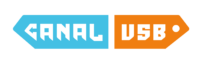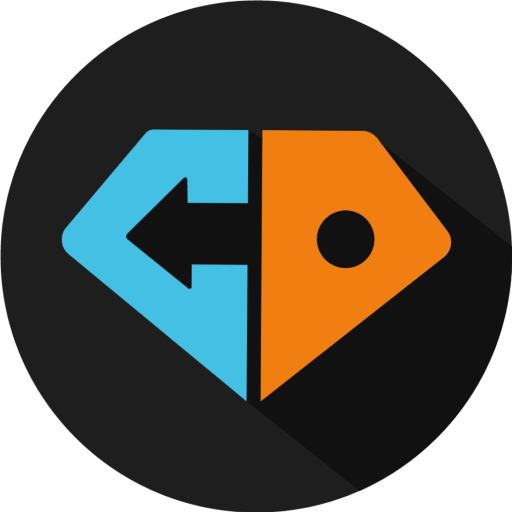Google continúa incorporando funciones de inteligencia artificial en sus productos, y el navegador Chrome no escapa a esta tendencia. Una de las actualizaciones más recientes en la versión de escritorio incluye un botón de acceso directo a Google Lens, visible al hacer clic dentro de la barra de direcciones. Esta herramienta busca facilitar la selección, búsqueda y consulta de cualquier elemento visible en la web, ampliando las capacidades que ya ofrecía el navegador.
Desde hace tiempo, los usuarios han podido acceder a Google Lens mediante el menú de Chrome o al hacer clic derecho sobre una imagen. Sin embargo, la nueva integración mejora la accesibilidad y permite editar y refinar búsquedas de manera más ágil. Su funcionamiento recuerda a Circle to Search, una versión adaptada de Google Lens para dispositivos móviles.
Uno de los usos más comunes de Google Lens en Chrome es el relacionado con las compras. Al visualizar un bolso, una lámpara o unas zapatillas, el usuario puede realizar una búsqueda visual que arroja resultados de distintos comercios. Esta opción permite identificar el producto, conocer su nombre y acceder a sitios donde se encuentra disponible. Esta alternativa resulta más eficaz que una búsqueda tradicional basada en descripciones imprecisas, como “una maleta cuadrada con bordes negros y líneas en los costados”.
Google Lens también ofrece información sobre el entorno digital inmediato. Identifica obras de arte, personas, razas de perros o tipos de plantas. Además, permite obtener contexto adicional sobre tiendas, monumentos o portadas de discos. Por ejemplo, si en un video aparece una estatua que resulta familiar, el usuario puede utilizar Google Lens para conocer su nombre y ubicación.
La evolución de la inteligencia artificial de Google ha potenciado las capacidades de esta herramienta. Actualmente, resuelve ecuaciones matemáticas y traduce textos, ya sea dentro de imágenes, videos o directamente en la página web. También permite seleccionar palabras o frases para ejecutar búsquedas convencionales en Google.
La integración de Google Lens en Chrome funciona de manera fluida. Al abrir cualquier página en una pestaña y hacer clic en la barra de direcciones, aparece el botón de Google Lens. Si la URL ocupa todo el espacio, se muestra el ícono de una cámara. Al hacer clic en este botón, se activa el modo de búsqueda visual. El usuario puede dibujar un recuadro alrededor de un elemento o hacer clic sobre una imagen para seleccionarla automáticamente, aunque esta opción no siempre resulta precisa.
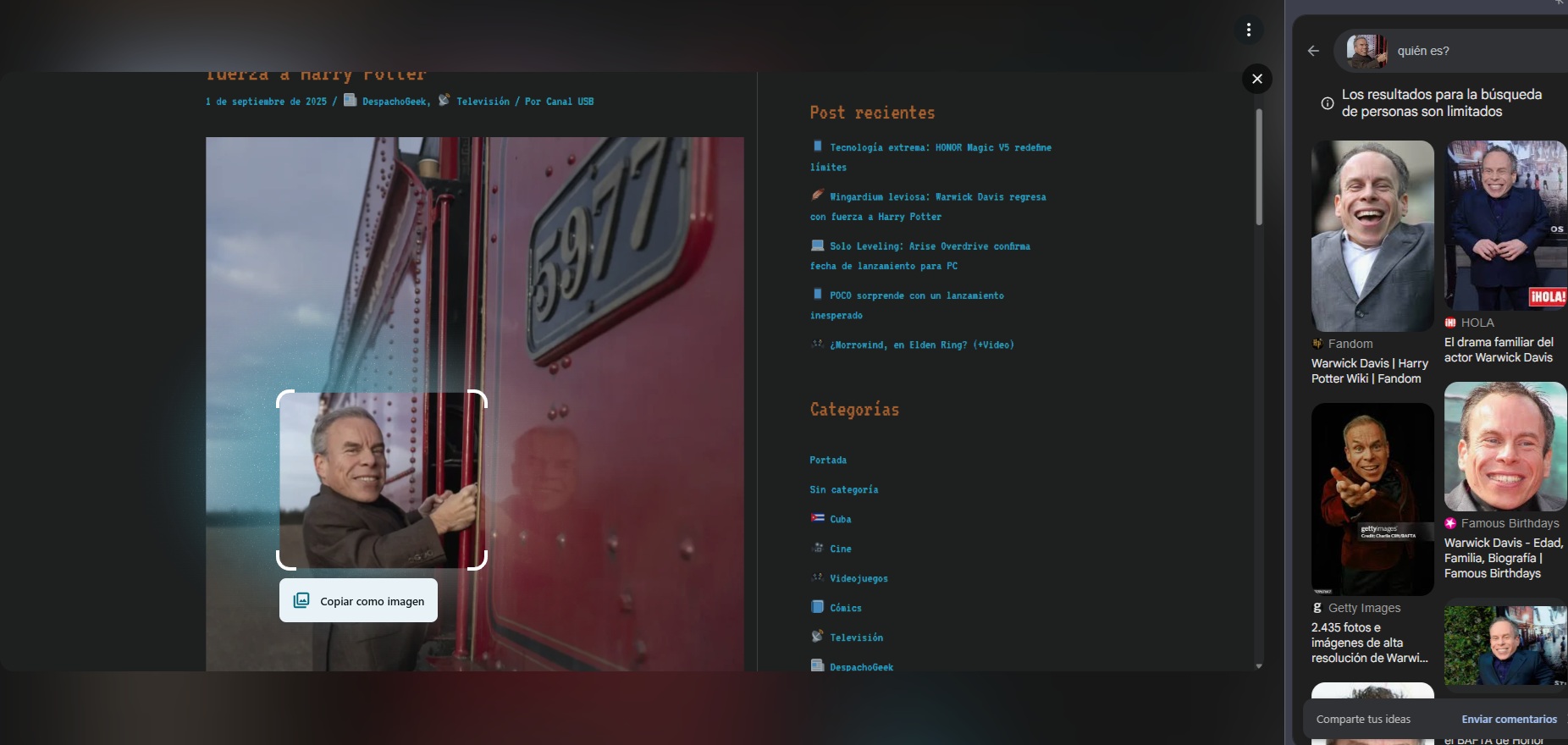
Una vez realizada la búsqueda inicial, es posible ajustar los límites de la selección o iniciar una nueva búsqueda en otra parte de la página. Los resultados aparecen en un panel lateral derecho. Al hacer clic en dicho panel, se accede a la página de resultados. También se pueden utilizar los íconos en la esquina superior derecha para fijar el panel dentro de Chrome o cerrarlo.
El panel lateral incluye una caja de búsqueda que permite refinar los resultados. Si se ha buscado un sofá, por ejemplo, se puede añadir un color para ver variantes. En el caso de un monumento, se pueden formular preguntas adicionales. En algunos casos, el sistema ofrece respuestas generadas por inteligencia artificial, por lo que se recomienda precaución.
Google Lens también interactúa con bloques de texto. Al activar la función y colocar el cursor sobre un texto, el ícono cambia. El usuario puede seleccionar palabras específicas para ejecutar una búsqueda convencional. Además, aparecen opciones para copiar o traducir el contenido directamente desde la página.